EXCEL函数应用大全
- 格式:doc
- 大小:114.00 KB
- 文档页数:9

EXCEL函数应用方法大全1.SUM函数:用于对指定单元格范围内的数字进行求和。
例如,=SUM(A1:A10)将计算A1到A10单元格中的数字之和。
2.AVERAGE函数:用于计算指定单元格范围内数字的平均值。
例如,=AVERAGE(A1:A10)将计算A1到A10单元格中数字的平均值。
3.COUNT函数:用于计算指定单元格范围内包含数字的个数。
例如,=COUNT(A1:A10)将统计A1到A10单元格中包含数字的个数。
4.MAX函数:用于找到指定单元格范围内的最大值。
例如,=MAX(A1:A10)将返回A1到A10单元格中的最大值。
5.MIN函数:用于找到指定单元格范围内的最小值。
例如,=MIN(A1:A10)将返回A1到A10单元格中的最小值。
6.IF函数:使用条件来执行一些操作。
例如,=IF(A1>10,"大于10","小于等于10")将根据A1单元格中的值返回不同的结果。
7.VLOOKUP函数:用于在一列中查找一些值,并返回与之对应的结果。
例如,=VLOOKUP(A1,A2:B10,2,0)将查找A1单元格中的值在A2到B10单元格范围内,并返回与之对应的B列的值。
8.HLOOKUP函数:与VLOOKUP函数类似,但在行中查找值。
例如,=HLOOKUP(A1,A2:B10,2,0)将在A2到B10单元格范围内的第一行中查找A1单元格中的值,并返回与之对应的第二行的值。
9. CONCATENATE函数:用于将多个文本字符串合并为一个字符串。
例如,=CONCATENATE("Hello"," ","World")将返回"Hello World"。
10.LEFT函数:用于提取文本字符串的左边指定长度的字符。
例如,=LEFT(A1,5)将返回A1单元格中字符串的前五个字符。
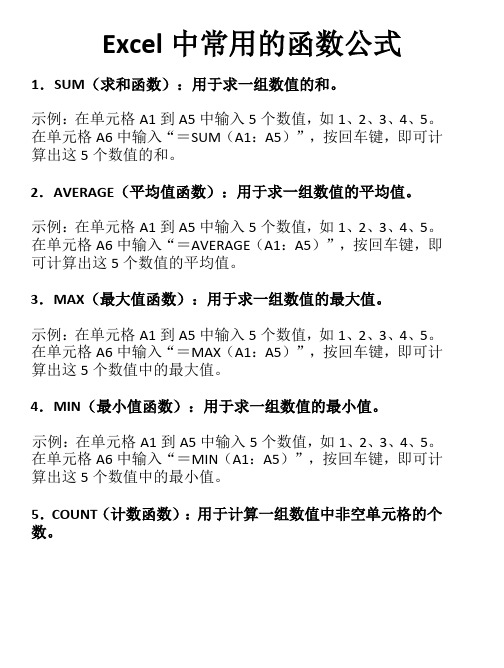
Excel中常用的函数公式1.SUM(求和函数):用于求一组数值的和。
示例:在单元格A1到A5中输入5个数值,如1、2、3、4、5。
在单元格A6中输入“=SUM(A1:A5)”,按回车键,即可计算出这5个数值的和。
2.AVERAGE(平均值函数):用于求一组数值的平均值。
示例:在单元格A1到A5中输入5个数值,如1、2、3、4、5。
在单元格A6中输入“=AVERAGE(A1:A5)”,按回车键,即可计算出这5个数值的平均值。
3.MAX(最大值函数):用于求一组数值的最大值。
示例:在单元格A1到A5中输入5个数值,如1、2、3、4、5。
在单元格A6中输入“=MAX(A1:A5)”,按回车键,即可计算出这5个数值中的最大值。
4.MIN(最小值函数):用于求一组数值的最小值。
示例:在单元格A1到A5中输入5个数值,如1、2、3、4、5。
在单元格A6中输入“=MIN(A1:A5)”,按回车键,即可计算出这5个数值中的最小值。
5.COUNT(计数函数):用于计算一组数值中非空单元格的个数。
示例:在单元格A1到A5中输入5个数值,其中A3单元格为空。
在单元格A6中输入“=COUNT(A1:A5)”,按回车键,即可计算出这5个数值中非空单元格的个数,结果为4。
6.IF(条件函数):用于根据一个条件来选择不同的结果。
示例:在单元格A1中输入一个数值,如90。
在单元格A2中输入“=IF(A1>80,"合格","不合格")”,按回车键,即可根据A1中的数值判断其是否大于80,如果大于80,则返回“合格”,否则返回“不合格”。
7.VLOOKUP(垂直查找函数):用于在一个表格中根据关键字查找另一列的值。
示例:在一个表格中,A列是产品名称,B列是价格。
在另一个表格中,C列是产品名称,D列是销售数量。
如果要根据C列中的产品名称查找对应的价格,可以在D列中输入“=VLOOKUP(C1,A:B,2,FALSE)”,其中C1是要查找的产品名称,A:B是要查找的表格范围,2表示要查找的列为B列,FALSE表示要进行精确匹配。

Excel常用函数及应用场景Excel是一款广泛应用于办公和数据处理领域的电子表格软件。
它提供了丰富的函数库,可以帮助用户高效地进行数据计算、分析和处理。
以下是一些常见的Excel函数及其应用场景。
一、数值函数1. SUM函数:用于求和。
适用于需要计算一列或多列数值之和的场景,比如统计销售额、利润总和等。
2. AVERAGE函数:用于求平均值。
适用于需要计算一列或多列数值的平均值的场景,比如统计学生成绩的平均分。
3. MAX函数和MIN函数:分别用于求最大值和最小值。
适用于需要找出一列或多列数值中的最大值和最小值的场景,比如找出股票价格的最高点和最低点。
二、逻辑函数1. IF函数:用于条件判断。
适用于根据特定条件进行分支处理的场景,比如根据销售额是否达到目标来判断是否获得绩效奖金。
2. AND函数和OR函数:分别用于多个条件的与运算和或运算。
适用于需要根据多个条件进行判断的场景,比如判断一个学生是否同时满足数学和英语两门科目及格的要求。
三、文本函数1. CONCATENATE函数:用于合并文本。
适用于需要将多个文本字符串拼接在一起的场景,比如将姓和名拼接成一个完整的姓名。
2. LEFT函数和RIGHT函数:分别用于截取文本的左边部分和右边部分。
适用于需要提取文本中的某个部分的场景,比如从身份证号码中截取出出生年月日信息。
四、日期函数1. TODAY函数:用于返回当前日期。
适用于需要获取当前日期的场景,比如记录每天的销售额。
2. DATE函数:用于构建日期。
适用于需要创建指定日期的场景,比如计算某个事件距离当前日期还有多少天。
五、统计函数1. COUNT函数:用于计数。
适用于需要统计某列或某个区域中的非空单元格数量的场景,比如统计某个地区的销售人员数量。
2. COUNTIF函数:用于条件计数。
适用于需要根据特定条件统计某列或某个区域中符合条件的单元格数量的场景,比如统计销售额大于1000的产品数量。
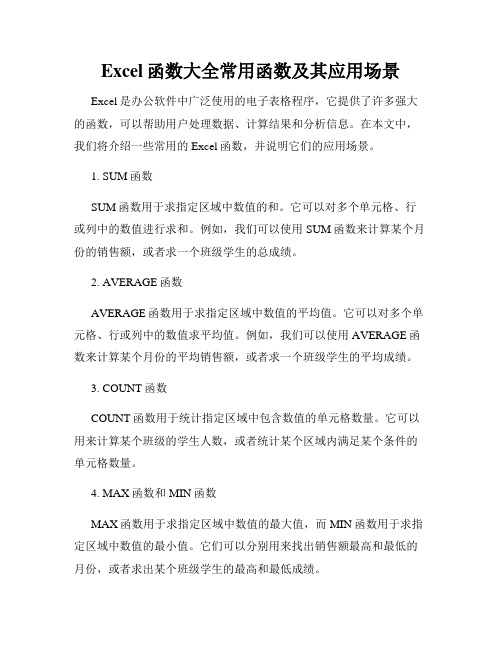
Excel函数大全常用函数及其应用场景Excel是办公软件中广泛使用的电子表格程序,它提供了许多强大的函数,可以帮助用户处理数据、计算结果和分析信息。
在本文中,我们将介绍一些常用的Excel函数,并说明它们的应用场景。
1. SUM函数SUM函数用于求指定区域中数值的和。
它可以对多个单元格、行或列中的数值进行求和。
例如,我们可以使用SUM函数来计算某个月份的销售额,或者求一个班级学生的总成绩。
2. AVERAGE函数AVERAGE函数用于求指定区域中数值的平均值。
它可以对多个单元格、行或列中的数值求平均值。
例如,我们可以使用AVERAGE函数来计算某个月份的平均销售额,或者求一个班级学生的平均成绩。
3. COUNT函数COUNT函数用于统计指定区域中包含数值的单元格数量。
它可以用来计算某个班级的学生人数,或者统计某个区域内满足某个条件的单元格数量。
4. MAX函数和MIN函数MAX函数用于求指定区域中数值的最大值,而MIN函数用于求指定区域中数值的最小值。
它们可以分别用来找出销售额最高和最低的月份,或者求出某个班级学生的最高和最低成绩。
5. IF函数IF函数用于根据某个条件进行逻辑判断,并返回相应的结果。
它可以用来对数据进行分类或筛选。
例如,我们可以使用IF函数来判断某个产品是否达到销售目标,并根据结果进行相应的奖励或惩罚。
6. VLOOKUP函数VLOOKUP函数用于在某个区域中查找指定的值,并返回与之对应的值。
它可以用来进行数据的查找和匹配。
例如,我们可以使用VLOOKUP函数来查找某个学生的成绩,并返回相应的等级。
7. CONCATENATE函数CONCATENATE函数用于连接多个文本字符串成为一个字符串。
它可以用来构建自定义的文本内容。
例如,我们可以使用CONCATENATE函数来生成学生的全名,或者将多个列的内容合并成一个单元格的值。
8. TEXT函数TEXT函数用于将数值格式化为指定的文本格式。

Excel函数公式1. Excel函数公式用法示例:(1)SUM函数:SUM(A1:A5),用于求某一范围内的值的总和。
(2)AVERAGE函数:AVERAGE(A1:A5),用于求某一范围内的值的平均值。
(3)IF函数:IF(A1>B1,“A1大于B1”,“A1小于等于B1”),用于判断某一条件是否满足,并执行不同的动作。
(4) CONCATENATE函数:CONCATENATE(A1,B1,C1),用于将多个单元格的内容拼接起来,形成一个新的文本。
(5) COUNTIF函数:COUNTIF(A1:A5,“>=20”),用于统计某一范围内满足某一条件的单元格数量。
2. 500个函数公式模板:(1)VLOOKUP函数:VLOOKUP(A1,B1:C5,2,FALSE),根据某一范围内的值,在另一范围内查找特定的值。
(2)INDEX函数:INDEX(A1:C5,2,2),用于返回某一范围内指定行和列的值。
(3)MATCH函数:MATCH(A1,B1:C5,0),用于查找某一值在某一范围内的位置。
(4)VLOOKUP函数:VLOOKUP(A1,B1:C5,2,TRUE),根据某一范围内的值,在另一范围内查找最接近的值。
(5)LEN函数:LEN(A1),用于返回某一单元格中字符串的长度。
(6)COUNT函数:COUNT(A1:A5),用于统计某一范围内的非空单元格的数量。
(7)MAX函数:MAX(A1:A5),用于求某一范围内的最大值。
(8)MIN函数:MIN(A1:A5),用于求某一范围内的最小值。
(9)LEFT函数:LEFT(A1,5),用于返回某一字符串中指定位置开始的几位字符。
(10)RIGHT函数:RIGHT(A1,5),用于返回某一字符串中指定位置结束的几位字符。

Excel公式大全常用函数汇总与应用Excel是一款功能强大的电子表格软件,广泛应用于数据分析、统计、财务管理等领域。
在Excel中,使用函数可以大大简化数据处理和计算的工作。
本文将为大家介绍一些常用的Excel函数,并结合实际应用场景进行讲解。
一、数学函数1. SUM函数SUM函数用于求一组数据的总和。
例如,若A1、A2、A3分别为3、4、5,则在B1单元格中输入=SUM(A1:A3),结果将显示为12。
2. AVERAGE函数AVERAGE函数用于求一组数据的平均值。
例如,若A1、A2、A3分别为3、4、5,则在B1单元格中输入=AVERAGE(A1:A3),结果将显示为4。
3. MAX函数和MIN函数MAX函数用于求一组数据的最大值,MIN函数则用于求一组数据的最小值。
例如,在A1到A5单元格中输入1、2、3、4、5,则在B1单元格中输入=MAX(A1:A5),结果将显示为5;在B2单元格中输入=MIN(A1:A5),结果将显示为1。
二、逻辑函数1. IF函数IF函数用于进行条件判断。
它根据某个条件的结果返回不同的值。
例如,若A1单元格中的数值大于5,B1单元格显示“通过”,否则显示“不通过”,则在B1单元格中输入=IF(A1>5,"通过","不通过")。
2. AND函数和OR函数AND函数用于判断一组条件是否同时成立,若全部成立则返回TRUE,否则返回FALSE;OR函数则用于判断一组条件是否至少有一个成立,若有一个成立则返回TRUE,否则返回FALSE。
三、文本函数1. CONCATENATE函数CONCATENATE函数用于连接多个文本字符串。
例如,在A1和A2两个单元格中分别输入“Hello”和“Excel”,则在B1单元格中输入=CONCATENATE(A1," ",A2),结果将显示为“Hello Excel”。
Excel常用函数大全一、常用数学函数1. SUM 函数SUM 函数用于求取一系列数字的和,可以通过手动输入数字,也可以通过选择一个区域来计算。
例如:=SUM(A1:A5) 表示求取 A1 到 A5 单元格组成的区域的和。
2. AVERAGE 函数AVERAGE 函数用于求取一系列数字的平均值,使用方式与SUM 函数类似。
例如:=AVERAGE(C1:C5) 表示求取 C1 到 C5 单元格组成的区域的平均值。
3. MAX 函数MAX 函数用于求取一系列数字的最大值,可以用于比较不同值的大小。
例如:=MAX(B1:B10) 表示求取 B1 到 B10 单元格组成的区域的最大值。
4. MIN 函数MIN 函数用于求取一系列数字的最小值,可以用于比较不同值的大小。
例如:=MIN(D1:D7) 表示求取 D1 到 D7 单元格组成的区域的最小值。
5. ROUND 函数ROUND 函数用于将一个数字四舍五入到指定的位数。
例如:=ROUND(E1, 2) 表示将单元格 E1 中的数字四舍五入到小数点后两位。
6. SQRT 函数SQRT 函数用于求一个数的平方根。
例如:=SQRT(F1) 表示求取单元格 F1 中数的平方根。
二、常用文本函数1. CONCATENATE 函数CONCATENATE 函数用于将多个文本字符串合并为一个字符串。
例如:=CONCATENATE("Hello", ", ", "Excel") 表示将字符串"Hello"、", "、"Excel" 合并为一个字符串。
2. LEN 函数LEN 函数用于求取一个文本字符串的长度,即字符数。
例如:=LEN(A1) 表示求取单元格 A1 中文本字符串的长度。
3. LEFT 函数LEFT 函数用于从一个文本字符串中提取指定数目的字符,从左边开始。
EXCEL函数⼤全(史上最全)Excel函数⼤全(⼀)数学和三⾓函数1.ABS⽤途:返回某⼀参数的绝对值。
语法:ABS(number) 参数:number是需要计算其绝对值的⼀个实数。
实例:如果A1=-16,则公式“=ABS(A1)”返回16。
2.ACOS⽤途:返回以弧度表⽰的参数的反余弦值,范围是0~π。
语法:ACOS(number) 参数:number是某⼀⾓度的余弦值,⼤⼩在-1~1之间。
实例:如果A1=0.5,则公式“=ACOS(A1)”返回1.047197551(即π/3 弧度,也就是600);⽽公式“=ACOS(-0.5)*180/PI()”返回120°。
3.ACOSH⽤途:返回参数的反双曲余弦值。
语法:ACOSH(number) 参数:number必须⼤于或等于1。
实例:公式“=ACOSH(1)”的计算结果等于0;“=ACOSH(10)”的计算结果等于2.993223。
4.ASIN⽤途:返回参数的反正弦值。
语法:ASIN(number) 参数:Number为某⼀⾓度的正弦值,其⼤⼩介于-1~1之间。
实例:如果A1=-0.5,则公式“=ASIN(A1)”返回-0.5236(-π/6 弧度);⽽公式“=ASIN(A1)*180/PI()”返回-300。
5.ASINH⽤途:返回参数的反双曲正弦值。
语法:ASINH(number) 参数:number为任意实数。
实例:公式“=ASINH(-2.5)”返回-1.64723;“=ASINH(10)”返回2.998223。
6.A TAN⽤途:返回参数的反正切值。
返回的数值以弧度表⽰,⼤⼩在-π/2~π/2之间。
语法:A TAN(number) 参数:number 为某⼀⾓度的正切值。
如果要⽤度表⽰返回的反正切值,需将结果乘以180/PI()。
实例:公式“=A TAN(1)”返回0.785398(π/4 弧度);=A TAN(1)*180/PI()返回450。
9个常用的excel函数用法详解标题,9个常用的Excel函数用法详解。
Microsoft Excel是一款功能强大的电子表格软件,广泛应用于商业、教育和个人生活中。
在Excel中,函数是一种非常有用的工具,可以帮助用户进行各种计算和数据分析。
以下是9个常用的Excel函数及其用法的详细解释。
1. SUM函数。
SUM函数用于对一列或多列数字进行求和。
例如,如果要对A1到A10单元格中的数字进行求和,可以使用如下公式,=SUM(A1:A10)。
2. AVERAGE函数。
AVERAGE函数用于计算一列或多列数字的平均值。
例如,如果要计算A1到A10单元格中的数字的平均值,可以使用如下公式,=AVERAGE(A1:A10)。
3. VLOOKUP函数。
VLOOKUP函数用于在一个区域中查找某个值,并返回与之对应的另一个区域中的值。
例如,如果要在A1到B10区域中查找某个值,并返回与之对应的C1到C10区域中的值,可以使用如下公式,=VLOOKUP(lookup_value, table_array, col_index_num,[range_lookup])。
4. IF函数。
IF函数用于根据指定的条件返回不同的值。
例如,如果要根据A1单元格中的值返回“合格”或“不合格”,可以使用如下公式,=IF(A1>=60, "合格", "不合格")。
5. CONCATENATE函数。
CONCATENATE函数用于将多个文本字符串合并为一个字符串。
例如,如果要将A1和B1单元格中的文本合并为一个字符串,可以使用如下公式,=CONCATENATE(A1, " ", B1)。
6. COUNT函数。
COUNT函数用于计算一列或多列中的数字个数。
例如,如果要计算A1到A10单元格中的数字个数,可以使用如下公式,=COUNT(A1:A10)。
7. MAX函数。
MAX函数用于找出一列或多列中的最大值。
Excel函数
1.Sumif函数
主要功能:计算符合指定条件的单元格区域的数值和。
使用格式:sumif(range,criteria,sum-range)
参数说明:range代表条件判断的单元格区域;criteria为指定条件表达式;sum-range代表需要计算数值所在的单元格区域。
应用举例:如图所示,在D64所在单元格内输入=sumif(C2:C63,"男",D2:D6),确认后可以算出男生的语文成绩和。
2.Vlookup函数
主要功能:在数据表首列查找指定的数值,并由此返回数据表当前行中指定列处的数值。
使用格式:vlookup(lookup-value,table-array,col-index-num,range-lookup)
参数说明:lookup-value代表需要查找的数值;table-array为需要在其中查找数据的单元格区域;col-index-num代表table-array区域中待返回匹配值的列序号;range-lookup为一逻辑值;如果为ture或省略,则返回近似匹配值,也就是说如果没有找到精确值,就返回小于lookup-value的最大数值;反之,如果为false,就返回精确匹配值。
如果找不到,就返回错误#N/A。
应用举例:如图,在D64所在单元格内输入=vlookup(B64,B2:D63,3,false),确认后在B64单元格内输入一个学生的姓名(如丁58),就能返回该学生的语文成绩。
3.S ubtotal函数。
Excel SUMPRODUCT函数应用SUMPRODUCT是一个很特别的公式,表面的作用跟我们平常用的这函数的目的不大一样。
特别是在2003版或以前的Excel中,还没有SUMIFS,COUNTIFS的功能(就是多条件的SUMIF和COUNTIF),就是在2007版以后,多了SUMIFS,COUNTIFS这两个函数,还是有学习这个函数的意义的。
典型的脑子转个弯,就可以达到不同效果。
用途:给定的几组数组中,将数组间对应的元素相乘,并返回乘积之和。
比如说第一个数组是{1,2,3},第二个数组是{6,7,8},SUMPRODUCT会把两个数组相对应的值相乘,就是1*6,2*7,3*8,然后把结果相加,就是 1*6 + 2*7 + 3*8。
语法:SUMPRODUCT(数组1,数组2,数组3,...)数组1/数组2/数组3等是需要进行相乘并求和的数组,一般是单元格范围的索引。
需要注意的是所有数组内的元素数目必须相同,如果是单元格范围,每个单元格范围的大小必须相同。
例子:多条件加总和多条件计数SUMPRODUCT是一个很特别的函数。
它原本的用途是把两个或以上数组对应的数值相乘后把乘积相加。
可是更多时候,我们会把它用作多条件加总/多条件计数。
就是在2007版中,Excel增加了SUMIFS(多条件加总)和 COUNTIFS(多条件计数)两个函数,用SUMPRODUCT 还是有SUMPRODUCT的优势。
首先,SUMPRODUCT在定义条件的时候,由于是直接用等式或其他比较公式作为条件,比SUMIFS和COUNTIFS更灵活。
第二,学会用SUMPRODUCT去做多条件加总/多条件计数后,会更容易理解SUMPRODUCT 的其他用途,如"RANKIF"(条件排序),或多条件VLOOKUP等。
另外,(也可能是习惯的问题)SUMPRODUCT直接用公式作为条件,看上去更直观。
我们先看看用SUMPRODUCT简单替代SUMIF/COUNTIF。
比如说,针对左边两列数值,我们需要加总所有第一列是 "a" 或 "A" 对应第二列的值(1+3+5)。
直接用SUMIF,公式就是:=SUMIF(A1:A5,"a",B1:B5)A1:A5是条件范围,"a"是条件的要求数值,B1:B5是加总范围。
如果用SUMPRODUCT,公式就是:=SUMPRODUCT((A1:A5="a")*1,B1:B5)公式里的第一个数组(A1:A5="a")*1反映了条件,我们把这数组中五个元素分别在左边表格的第三列中列出。
第一个元素是(A1="a")*1, A1="a"会返回“TRUE” , SUMPRODUCT会把所有非数值的元素忽略,以我们要把“TRUE” / “FALSE” 变成数值 1 或 0。
一般使用的方法是把条件乘以1,也可以在前面加两个负号。
比如(A1="a")*1,(A2="a")*1 ... 或--(A1="a"),--(A2="a") ...这样,第一个数组返回的,就是右边表格中第四列的值。
SUMPRODUCT((A1:A5="a")*1,B1:B5) 实际上就是“1*1 + 0*2 + 1*3 + 0*4 + 1*5” ,等于符合条件的的就加总,不符合条件的的就不加。
实际上SUMPRODUCT并不一定要求两个或以上的数组,一个数组也是可以的。
所以有时候写公式的时候,会直接把要乘的都放第一个数组里:=SUMPRODUCT((A1:A5="a")*B1:B5)我自己的习惯是把条件都放在第一个数组,把加总的放在第二个数组,方便自己纠错的时候分析。
要注意的是,条件前后必须用(),不然,由于乘号的优先顺序比较高,A1:A5="a"*B1:B5就会被视同为A1:A5=("a"*B1:B5),公式自然就报错了。
要做COUNTIF,跟上面SUMIF的方式很类似,只需要把*B1:B5改成*1就可以了。
如下:=SUMPRODUCT((A1:A5="a")*1)说SUMPRODUCT比SUMIFS和COUNTIFS更灵活,是因为SUMPRODUCT的条件是用公式定义的。
比如说在上面的例子中,如果只需要加小写的"a",不加大写的"A",用SUMIF 就只能加辅助列,计算那个单元格是小写的"a";用SUMPRODUCT就可以一步到位了:=SUMPRODUCT(EXACT(A1:A5,"a")*B1:B5)理解了上面单个条件加总/计数,要设计多条件加总/多条件计数,实际上就是用: =SUMPRODUCT((条件一)*(条件二)*(条件三),加总范围)比如要把A列=A,B列=a 对应的C列数字加总:=SUMPRODUCT((A1:A5="A")*(B1:B5="a"),C1:C5)要计算A列=A,B列=a 的个数:=SUMPRODUCT((A1:A5="A")*(B1:B5="a"))只要多于一个条件,就不用 *1 或者 -- 了。
条件排名和多条件排名上周说过怎么用SUMPRODUCT做多条件加总和多条件计数,实际上SUMPRODUCT也能做条件排名/多条件排名。
我们先看看简单的排名(从大到小)。
左面的公式是直接用RANK函数得出的结果。
A列中,5是最大(第5行),所以排第1;1是最小(第4行),所以排最后(第5)。
RANK函数对相同数字会返回一样的排名,可是会影响后面的排名。
比如A列中有两个4(第1行和第3行),都排第2,可是由于有两个第2,就没有第3了。
这跟我们一般理解的排名也是一样的。
用SUMPRODUCT做简单的排名,同样要考虑条件。
从大到小排名,实际上就是算出有多少个在列表里面的数是大于自己的。
如下面Excel表格里的公式:如果你会用SUMPRODUCT做条件计数和多条件计数,这个对你应该一点难度都没有。
SUMPRODUCT(($A$1:$A$5>$A1)*1)算出了A列中有多少个数大于A1。
+1就是自己的排名了。
你可能会想,我们为什么不把公式改成SUMPRODUCT(($A$1:$A$5>=$A1)*1),让SUMPRODUCT在计算时包括了等于自己的项,不就不用+1了吗?当列表中没有相同数值时,这是没有问题的。
可是如果有相同数值,那就会出现问题了。
你可以试试把B1的公式改成SUMPRODUCT(($A$1:$A$5>=$A1)*1),下拉到B2:B5,你会发现B1和B3的结果就会变成3,而不是我们希望的2了。
我们有时候会需要从小到大排名(如赛跑时间),用下面的公式就可以了:学会了怎么用SUMPRODUCT替代RANK函数,条件排名 / 多条件排名实际就只是把条件直接用乘号放在SUMPRODUCT的数组里:Countif函数便用方法一、求各种类型单元格的个数(1) 求真空单元格单个数: =COUNTIF(data,"=")(2) 真空+假空单元格个数: =COUNTIF(data,"")相当于countblank()函数(3) 非真空单元格个数: =COUNTIF(data,"<>")相当于counta()函数(4) 文本型单元格个数: =COUNTIF(data,"*")假空单元格也是文本型单元格(5) 区域内所有单元格个数: =COUNTIF(data,"<>""")(6) 逻辑值为TRUE的单元格数量=COUNTIF(data,TRUE)小说明:EXCEL单元格内数据主要有以下几类:数值型,文本型,逻辑型,错误值型。
其中时间类型也是一种特殊的数值。
文本类型的数字是文本型。
空单元格:指什么内容也没有的单元格,姑且称之为真空。
假空单元格:指0字符的空文本,一般是由网上下载来的或公式得来的,姑且称之为假空。
date指单元格区域,该参数不能是数组二、求> < =某个值的单元格个数(1) 大于50=COUNTIF(data,">50")(2) 等于50=COUNTIF(data,50)(3) 小于50=COUNTIF(data,"<50")(4) 大于或等于50=COUNTIF(data,">=50")(5) 小于或等于50=COUNTIF(data,"<=50") ¬(6) 大于E5单元格的值=COUNTIF(data,">"&$E$5)(7) 等于E5单元格的值=COUNTIF(data,$E$5)(8) 小于E5单元格的值=COUNTIF(data,"<"&$E$5)(9) 大于或等于E5单元格的值=COUNTIF(data,">="&$E$5)(10) 小于或等于E5单元格的值=COUNTIF(data,"<="&$E$5)三、等于或包含某N个特定字符的单元格个数(1) 两个字符=COUNTIF(data,"??")(2) 两个字符并且第2个是B=COUNTIF(data,"?B")(3) 包含B=COUNTIF(data,"*B*")(4) 第2个字符是B=COUNTIF(data,"?B*")(5) 等于“你好”=COUNTIF(data,"你好")(6) 包含D3单元格的内容=COUNTIF(data,"*"&D3&"*")(7) 第2字是D3单元格的内容=COUNTIF(data,"?"&D3&"*")注:countif()函数对英文字母不区分大小写,通配符只对文本有效四、两个条件求个数(1) >10并且<=15=SUM(COUNTIF(data,">"&{10,15})*{1,-1})(2) >=10并且<15=SUM(COUNTIF(data,">="&{10,15})*{1,-1})(3) >=10并且<=15=SUM(COUNTIF(data,{">=10",">15"})*{1,-1})(4) >10并且<15=SUM(COUNTIF(data,{">10",">=15"})*{1,-1})注:一般多条件计数使用SUMPRODUCT函数,以上方法较少使用,仅供参考。